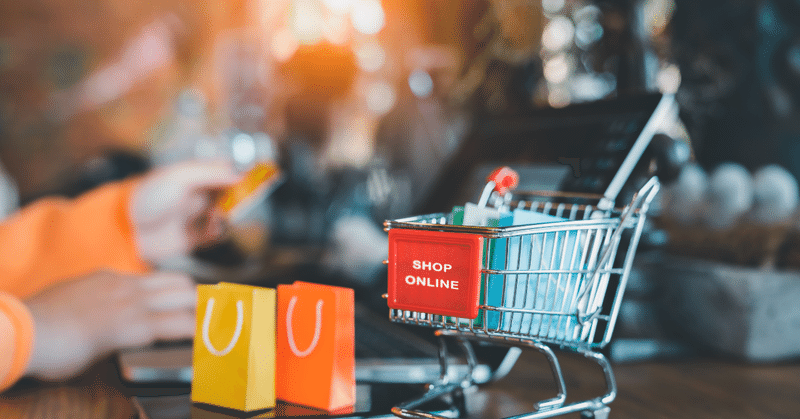
【2023年】WordPressでECサイトを低コストで簡単にはじめる方法
株式会社ぴよたんの癒しの森でSEをしているMOGU(@piyotan_system)と申します。
この記事では、期間限定でECサイトを低コストで制作をする方法をお伝えします。
WordPressでブログをやっていた経験がある人
現在もWordPressでブログを運営中の人
など、自分の商品を販売してみたい、自分のスキルを売りたい人向けに低コストでECサイトを作れる方法です。

私たちは、独自性の強いデザインなどを控え、ファーストビューを意識したサイトを作りました。
集客できているブログの目立つ場所にECサイトのリンクを設置、そして「低コスト」で運営することが、売り上げアップにつながり、功を奏したと思っております。
弊社は、ブログが会社になった強みがあります。ぜひこの記事を参考に、ECサイトを制作して、自分のスキルや商品を販売してみてください。
ECサイト

まず、ECサイトにいて詳しく解説していきます。
皆さんがよく利用しているネットショップは、
楽天
Yahoo!オンラインショッピング
Amazon
などが挙げられると思います。
このネットショップこそが、ECサイトと言われているものです。
ECサイトの仕組み
ネット上では、電子商取引が行えるWebサイトと書かれておりますが、簡単に言うと、インターネットで買い物ができる仕組みのことです。
ECサイトの種類

そして、ECサイトは2種類あります。
自社サイト型
モール型
それぞれについてお伝えします。
自社サイト型
自社サイト型は企業やブランド自ら開設するECサイトのことを指します。
モール型
インターネット上のショッピングモールに商品を出店するECサイトのことです。(楽天市場やヤフーショッピングなど)
自社サイト型のメリット・デメリット
自社サイト型のメリットは、販売手数料が掛からなかったり、ショップのデザインや機能を自由にカスタマイズできることです。
デメリットは、フリーランスや他社などにサイトを制作依頼するのであれば、それなりにコストが掛かります
そして、集客方法にも力を入れないといけません。
モール型のメリット・デメリット
楽天・Yahooモールには多数のショッピングユーザーがいるので、圧倒的な集客力を得ることができます。
デメリットは販売手数料や維持費が発生すること。そして購入顧客はあくまでもモールのユーザー会員です
残念ながら法的にはあなたの顧客ではありません。そして毎月の維持費として数万円もかかることを考えると…
モール型の費用は、Amazonは比較的安く、月額4,900円ですが販売手数料は15%と高め
楽天市場は、初期費用が60,000円で、プランを選ぶのですが、一番安いプランで、19,500円です。
ブログ運営をした経験がある人は、自社サイト型のECサイトがおすすめ

月額払いを集客費用と割り切れば、モール型にもメリットはあるのですが、顧客をリピーターになってもらう上で大きな弊害に。
大きな市場で勝負することは、大手が独占しているので難しく、売りたいものを選ばないといけません。
上記の内容を踏まえ、ブログ運営をした経験がある人は、SEOを意識したブログで商品宣伝を行う自社サイト型のECサイトをおすすめします。
ECサイトを低コストではじめる方法
まず、用意するモノをお伝えします。
サーバー
ドメイン
WordPress
それぞれについて解説します。
サーバー
まず、サーバーは「エックスサーバー」にしましょう。
大手だけに有名なサーバー会社。そして、複数のブログが運営できるところやレンタル費用が安いのが魅力的。
これだけの安定感を、月々1,000円ぐらいで契約できるのは、レンタルサーバー市場でトップを独占している理由の一つでもあります。
正直、もっと安くサイトスピードが速いなど謡っているサーバー会社はありますが…
しかし複数のブログが運営できないデメリットもあるので、逆にコストが掛かるパターンも。
そんな私は、サーバー選びを失敗した経験があり、しばらくサイトが表示されずに検索順位を落としたことが…
だからこそ、バックアップ機能も充実している困ったときに頼りになれる「エックスサーバー」をおすすめします。
>> エックスサーバー公式
もちろん、他社のサーバー会社も良いところはあります。しかし、初期設定など難しいところも多いので、国内サーバー会社をお選びください。
ドメイン
エックスサーバーを契約すると、無料ドメインがもらえますので、それを使用しても構いません。
もしやり方がわからない場合は、弊社の記事を参考に独自ドメイン取得してみてください。
WordPress
続いては、WordPressの設定方法。エックスサーバなら手順は簡単です。
レンタルサーバーのお申し込みフォームをクリック
クイックスタートをチェック
契約期間を選択
ドメインの選択
WordPressの情報入力
テーマの選択
登録情報の入力
支払い情報の入力
確認コードを確認
完了画面に移動
この手順を、以下の記事で詳しくお伝えしております。
WordPressでECサイトを作る方法
続いては、WordPressでECサイトを作る方法ですが、プラグインを使用する方法です。
弊社はコストを掛けずに、すべて無料で下記のミニチュア販売サイトを作り、売上を上げました。
ミニチュアギフト専門店 | ぴよたんの癒しの森ショップ – 癒しのミニチュアギフト (piyotannoiyashinomori.com)
私の経験談ですが、オシャレなサイトを意識して作るより、ファーストビューに売れ筋の高い商品を置いたほうが、売り上げは伸びます。
ECサイトで導入必須級プラグインとは?
それでは、上記のサイトのECサイトをプラグで作っていきたいのですが、
このプラグインとは、WordPress サイトの制作、カスタマイズ、強化に使用するツールです
通常のブログと異なり、ECサイトは別のプラグインを利用します。
WooCommerce
WooCommerce Stripe
Contact Form 7
これらは必須です
インストールしてお使いください。
①WooCommerce
無料で使える、自由に商品やサービスを販売するための、Eコマースツール
Eコマースとは「Electronic Commerce」から取られた略称で、「インターネットを通じて商品やサービスの売買を行うこと」を指しています。
このプラグをインストールすると、カート機能や商品を紹介するページが自動的にデフォルトで用意されております。
②WooCommerce Stripe
Stripe を使用して、ショップでのクレジットカード支払いに対応します。
③Contact Form 7
WooCommerceをインストールすると、WPForms Liteというフォームプラグもインストールされますが停止を選び、カスタマイズしたコンタクトフォームを利用します。
WPForms Liteを利用しても構いませんが、はじめてECサイトを運営するにあたり設定が複雑なところもあるので、弊社は使い慣れているContact Form 7を使用しております。
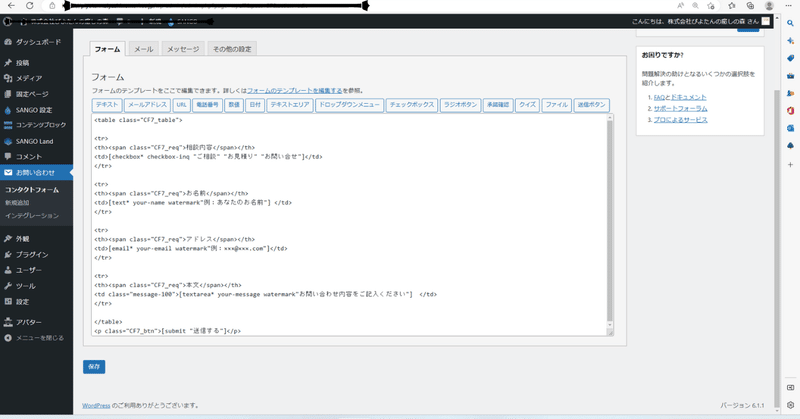
コードはこちらを貼り付けてください。
(ダッシュボード→お問い合わせ→フォーム)
<table class="CF7_table">
<tr>
<th><span class="CF7_req">相談内容</span></th>
<td>[checkbox* checkbox-inq "ご相談" "お見積り" "お問い合せ"]</td>
</tr>
<tr>
<th><span class="CF7_req">お名前</span></th>
<td>[text* your-name watermark"例:あなたのお名前"] </td>
</tr>
<tr>
<th><span class="CF7_req">アドレス</span></th>
<td>[email* your-email watermark"例:×××@×××.com"]</td>
</tr>
<tr>
<th><span class="CF7_req">本文</span></th>
<td class="message-100">[textarea* your-message watermark"お問い合わせ内容をご記入ください"] </td>
</tr>
</table>
<p class="CF7_btn">[submit "送信する"]</p>Contact Form 7の自動メール
商品を販売となると確認メールのカスタマイズも必須です。


ダッシュボード→上記のタブ(フォーム、メール、メッセージ、その他)のメールを選択してください。
送信先
[_site_admin_email]
送信元
[_site_title] <自分のアドレス>
題名
[_site_title] "[your-subject]"
追加ヘッダー
Reply-To: [your-email]
メッセージ本文
差出人: [your-name] <[your-email]>
題名: [your-subject]
メッセージ本文:
[your-message]
--このメールは [_site_title] ([_site_url]) のお問い合わせフォームから送信されました
上記のカスタマイズは必須ではありませんが、お客様の心情を考えれば、折り返しの確認メールがないと届いてるのか不安になるものです。
なので、弊社としても確認メール、各種お問い合わせ方法の選択は必須だと思いカスタマイズして使っております。
WooCommerceを使う場合の、WordPressのテーマ選びについて解説
ここからは、WordPressのテーマ選びについて説明します。ECサイトを無料で作るために必須のプラグイン↓↓
WooCommerce
WooCommerce Stripe
そして、これらを無料で最大限に使うには、専門のテーマ選びが必須です。
以下のテーマを使用してください。
WordPressテーマ「Botiga」
こちらの無料版をダウンロードしてください。このままでも各種ページを作ればECサイトとしても使えます。
ヘッダー
フッター
トップページカスタマイズ
クレジットカード画面
プライバシーポリシー
ログイン画面
登録画面
カゴ
販売ページ
特定商取引法に基づく表記
しかし、上記の項目の細かい設定をしないと分かりにくい販売サイトになってしまう危険性があります。
ここからは、ECサイトを制作するときに重要なプラグインや各種設定、Botigaのオリジナルのトップ画面の作成を説明したいのですが…
申し訳ありませんが、有料にさせていただきます
ココナラ、フリーランス、企業などにサイト制作依頼してもこの値段ではできません。
弊社と同じようなサイトでよかったら購入を押して、ECサイトを手頃に作ってみてください。
記事内容は、画像30枚以上の文字数は1万以上です。
WooCommerce
WooCommerce Stripe
上記の難しいプラグも記載した内容のまま設定をすれば、誰でも簡単に低コストでECサイトを作ることができます。
そして購入者様には「集客方法」についてもお伝えします。自分でECサイトを作ってみたい方は、ぜひ記事をお読みください。
この記事が気に入ったらサポートをしてみませんか?
